�l���� �e�������̓o�R�ł̎g�����i�f���������� GPS�ƘA�g�j
���̃y�[�W�́AMioFuse�̎g������ł��B���ɓo�R�p��Garmin�Ƃ̘A�g��z�肵�Ă��܂��B
�uMioFuse�v�̃x���g�T�C�Y�I��
MioFUSE�̃x���g�T�C�Y��S-M��L��2��������܂���B�ǂ��炪�ǂ��̂������邩�Ǝv���܂����A���͒��iS-M�j��I�����܂����B���ɑ��I��ł����Ȃ������ł����A�r�̏�̕��i�̑��j�ɕt����ꍇ�͑�ł�OK�ł��B

��L����̑��ɁA�x���g�̐�Ƀ|�b�`���t���Ă���x���g����������Œ肳��܂��B�E���̐S�z�͂܂����������ł��B�i�����͂߂ɂ����ł����E�E�E�j�Z���T�[�ʂ�r�̏㑤�ł��ǂ��̂ł����A���������肷��悤�ȋC�����܂��B

�uMioFuse�v�̃Z�b�g�A�b�v
�ŏ��ɏ[�d�������Ȃ��܂��B��p��USB�[�d�A�_�v�^���t���Ă��܂��̂ŊȒP�ł��B

���̏[�d��̗���USB�P�[�u�����B���悤�Ɏ��[����Ă��܂��B�E���ɓd�ɂ��Q�����܂��B���̏��MIO���ڂ���Ǝ��ł������܂��B

�[�d���̗l�q�ł��BUSB�v���O�̓L�b�g�Ɋ܂܂ꂸIPAD�p�ɂȂ��ł��܂��B
���ɏ����Z�b�g�A�b�v�ł����A�����IPAD���X�}�z�ɊǗ��p�A�v�����C���X�g���܂��B�A�v�����́A�wMio GO�x�ł��B�ڑ���Bluetooth�ŒʐM���Ȃ���s���܂��B���̏ꍇ�͊����ʌv�Ƃ��Ďg�p���܂���̂ŁA�o�R�̎��̖�������p�Ƃ��ăZ�b�g���܂����B
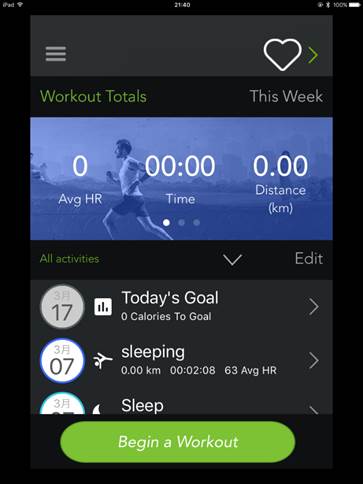
���̃A�v����MIO Fuse�ւ̐ݒ�ƃf�[�^�]���ł��B�������͓����o����\�t�g�ł͂���܂���B�܂��A���ׂĉp��Ƃ����̂́A������Ȃ��l�����邩������܂���B
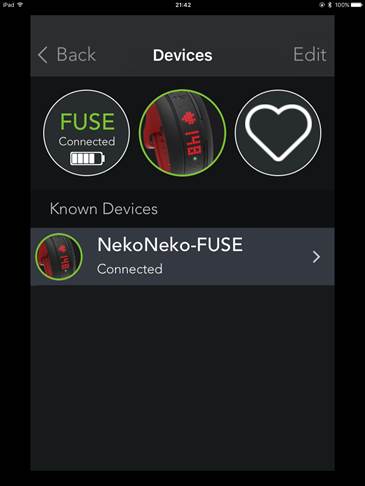
IPAD(IPhone)��BlueTooth���I���ɂ���ƁA�߂���Mio������Ə�L�̂悤�Ɍ����Ă���͂��ł��B���O�͎����̍D�݂ŕt���܂��B
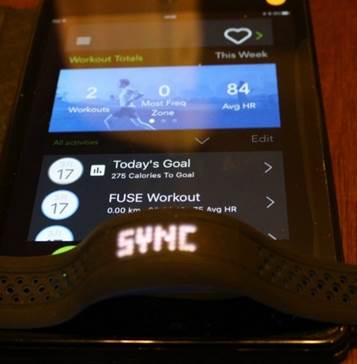
IPAD MINI�̏��MIO��u���ē��������Ă��܂��B����������wSYNC�x�Ƃ����������\������܂��B�����[�g������Ă��Ă��������܂��B
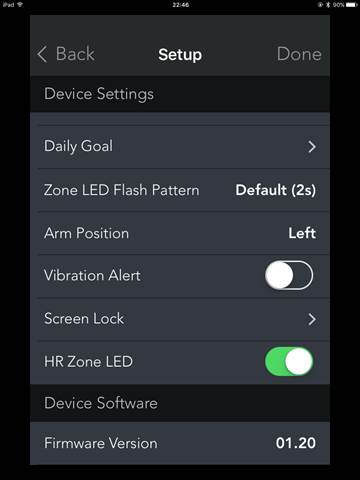
�������Z�b�g�A�b�v���鍀�ڂ�����܂����A��L���u Vibration Alert �v���I�t�ɂ��܂��B���̐ݒ�́A�������̃]�[���ɕω�������ƃA���[�g�܂�ω��������}�i�x���g�U���j�������ė��܂��B���̋@�\�������j���O�⎩�]�Ԃ̗��K�p�H�ŁA�o�R�ł͑S���s�v�ŁA�Ԃ�Ԃ�k���Ĕς킵���ł��B���̐ݒ�͒����Ɍ��ɖ߂��Ă��܂��o�O�H������܂��B�i�o�R�����܂��I�t�ɂȂ�Ȃ��ꍇ�̓X�}�z�ł̐ڑ����K�v�Ȃ̂Œ��ӁB�����X�}�z�������ꍇ�́uPAUSE�v��Ԃɂ����MIO���ɂ͋L�^���c��܂��U���͎~�܂�A���AGARMIN�ɂ̓f�[�^�͔�Ԃ悤�ł��B�j
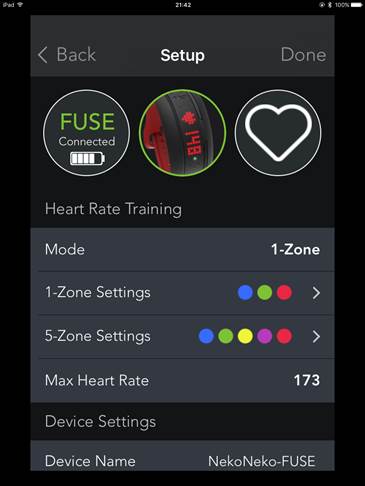
��L�͎�����Mio�ɐڑ�����Ă����Ԃł��B�������̑������\�[�����ɕ����ĊǗ�����ݒ�ł��B
1-Zone Settings�@�F����͂R�̃]�[���ɕ�����l����
5-Zone Settings�@�F����͂T�̃]�[���ɕ�����l����
�ł��B�R�Ŗ���������邾���Ȃ�R�̃]�[���ŏ\���ł��B
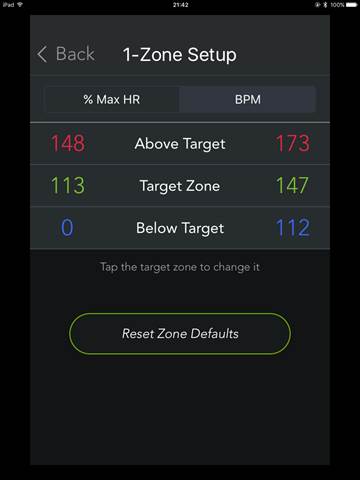
�W���͏�L�̂悤�ɐݒ肳��Ă���͂��ł��B�����j���O���̃g���[�j���O�ŁA�ڕW�Ƃ��閬�����Ƀy�[�X������悤�Ɏ��v���獇�}��������d�g�݂ł��B�������o�R�ł͂���ȓs���̗ǂ��^���͖����ł��B�ݒ�ύX���Ă��A���l�͌��ɖ߂�̂œ��ɐݒ�ύX���邱�Ƃ͕s�v���Ǝv���܂��B
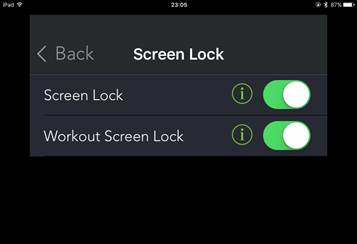
�������肪�r���Ŏ~�܂�Ȃ��悤�ɃX�N���[�����b�N���|���܂��B���������A��ʂ����b�N���ꏟ��Ɍv�����~�܂����肷�邱�Ƃ͖����Ȃ�܂��B

���b�N���������@�́A�\���p�l���̗��[�������܂��B
���LB��C���ɉ����܂��B

Garmin�Ƃ̘A���ݒ�
Garmin�Ƃ̐ڑ��͔��ɊȒP�ł��B
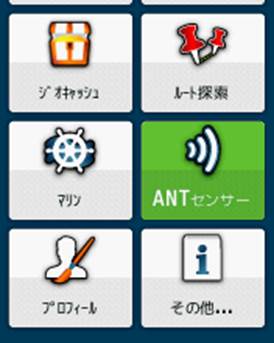
Garmin�̐ݒ胁�j���[��ANT�Z���T�[��I�����܂��B
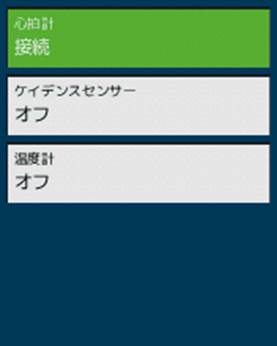
����Ə�L���j���[�ƂȂ�̂ŁA�S���v�Őڑ���I�����܂��B���܂�V���v�������Ă���ŗǂ��̂��S�z�ɂȂ�܂��B
�]�k�ł����A�w�P�C�f���X�Z���T�[�x�Ƃ����͎̂��]�ԃy�_������̏��ł��B�i���]�ԃy�_���̉�]����A�y�_���������j�^�����O�j
�ȏ�Őݒ�͑�g�I���ł��B�ł͎��ێg�p���Ă݂܂��傤�B
Mio�̎g����
MIO�̗��p���@�͂R����悤�ł����o�R�ɂ��A���g���܂��B
�@�����ʌv�@
���wToday�fs�@Goal�x�ƕ\������Ă���A�����̖ڕW���Z�b�g�ł��܂��B
�AWork Out�@
�������𑪒肷�郂�[�h�ł��B
�B�������j�^�[
���r�̓������琇���̐[���𐄑����Ă�����̂ł��B
��������J�n
Mio���͂��Ĉ�Ԃ���H�H�Ǝv���̂��A�[�d���Ă������v�Z���T�[����Ȃ����Ƃł��B�ŏ��͕s�Ǖi���͂����̂��Ǝv���܂����BMio�́A���i�̊����ʌv�Ƃ��ė��p����ꍇ�́A�����𑪂��Ă��܂���B�����𑪂邽�߂ɂ́A�wWork Out�x�i�܂芈���J�n�j������K�v������܂��B

��L�͌v�����J�n����Ă��Ȃ����i�̏�ԁB
�����ʌv�Ƃ��Ă��܂ɖ����v������悤�ł��B

�v�����J�n�����Ɨ��̃Z���T�[����ɗɌ���܂��B

�����m�F���̉�ʂł��B�uFIND�v�ƕ\������܂��B

�����������炭����ƕ\������܂��B
���̏�Ԃ�A�{�^����������x�������uGO�v�ƕ\������L�^���J�n����܂��BGarmin�Ɛ������A���ł��Ă��邩��Garmin�̕\�����ڂŁu�S���v��I�ׂf�[�^����M�o���Ă��邩���m�F���邱�Ƃ��ł��܂��B
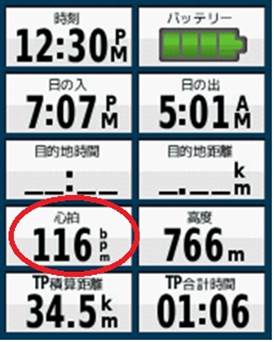
��L��GARMIN eTrex30�̉�ʂł��B
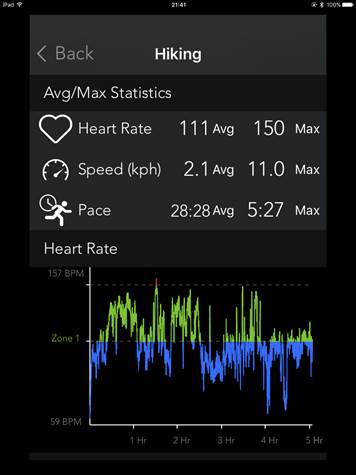
�wWork Out�x�i�܂芈���J�n�j�������������ƁA�wMio GO�x
�œ���������Ə�L�̂悤�Ƀf�[�^���\������܂��B��������������͏�L�̂悤�ȉ�ʂ����ŁA�������͏o���銴���͂���܂���B
��ʂ���́A
���������@����111�A�ő�150�i���^���j
�����x�@�@����2.1km/���A�ő�11km/��
���y�[�X�@����28���H�A�ő�5��27�b�H
�y�[�X�Ƃ͋��Z��g���b�N���ӎ��������́i�g���b�N1�����Ƃ̏��v���ԁj���Ɛ��@����܂����ǂ��ɂ���������Ă��܂���B�����炭�����x�v���g�������肩�Ǝv���܂������s�Ȃǂ̒ᑬ�x���̓f�[�^���s���m�ŁA�o�R�ɂ͖��W�ňӖ�������܂���B
�L�^�\���ԁi�o�b�e���[�\�́j
�uWork Out�v�Ōv���ł��鎞�Ԃ̓t���[�d����10�����ł����B������������ꍇ�͌㔼�d�r��ŋL�^����Ȃ��\��������܂��̂ł����Ӊ������B
�R�����Ȃǂɏh�����A�R�s��2���ȏ�ƂȂ�ꍇ�́AUSB�p�̃o�b�e���[���Q���K�v�ł��B
��������
�]�k�ł����AMio�̉����x�Z���T�[���g�����������͂��s���܂��B

B��C�{�^�����ɉ����āASLEEP���[�h�ɕύX���܂��B
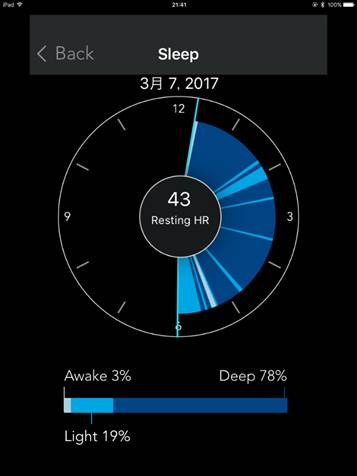
�r�̓��������m���Đ��������j�^�����O���Ă���܂��B
�������͂��܂Ƀ��j�^�����O���܂��̂Ńx���g�͊ɂ�������OK�ł��B
GPS�ƘA�g�����ꍇ�̃��O��͂́A�����y�[�W�����Q�Ƃɂ��Ă��������B